Slack 대 Teams(Microsoft 제공): 차이점과 선택 방법은 무엇입니까?
게시 됨: 2022-04-10전염병은 원격 근무로의 전환을 극적으로 가속화했습니다. 모든 규모의 팀이 워크플로를 Slack 및 Microsoft Teams와 같은 온라인 생산성 도구로 이동하고 있습니다. Slack과 Teams를 비교하여 귀하의 비즈니스에 가장 적합한 옵션을 찾을 수 있습니다.
Slack과 Teams 모두 현대적인 작업 공간을 위한 다양한 협업 도구를 사용하여 채팅방을 쉽게 만들 수 있습니다. 또한 두 플랫폼 모두 무료 요금제를 제공하며 여러 타사 서비스와 통합됩니다. 두 서비스는 언뜻 보면 공통점이 많기 때문에 플랫폼을 선택하기 전에 차이점을 이해하는 것이 중요합니다.
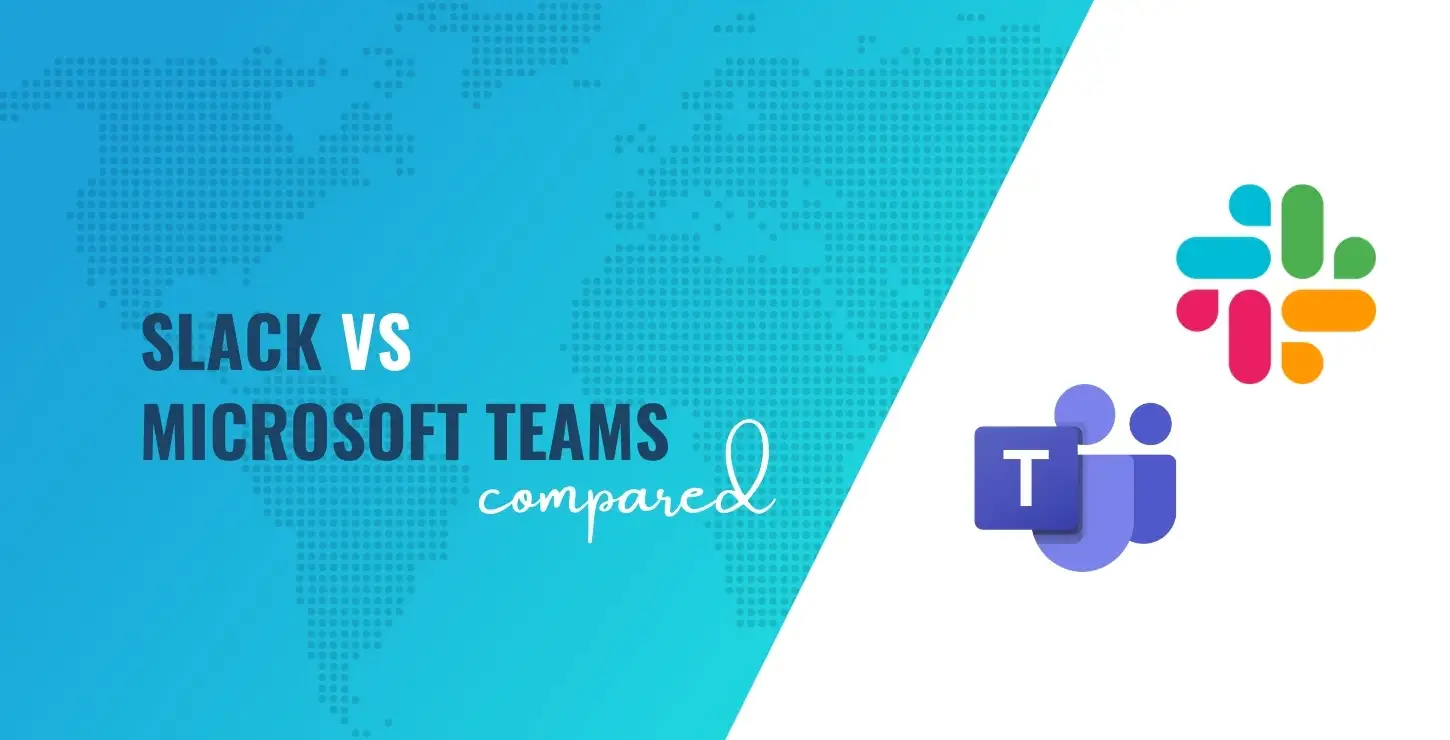
- 비교로 건너뛰기
이 기사에서는 테스트 드라이브를 위해 두 가지 협업 도구를 모두 사용하여 어느 것이 더 나은지 알아보겠습니다. 특히 기능, 사용 용이성, 확장성 옵션 및 가격에 대해 살펴보겠습니다. 바로 뛰어들자!
Microsoft의 Slack vs Teams 소개
Slack과 Microsoft 사이에는 많은 뒷이야기가 있습니다. 2016년에 Microsoft는 Slack 인수를 시도했지만 거래가 실패하고 Microsoft는 Teams라는 자체 협업 도구를 출시했습니다.
현재까지 빠르게 이동하여 Teams는 1,300만 명의 인상적인 일일 활성 사용자를 모았습니다 [1] . 이에 비해 Slack의 일일 활성 사용자는 약 1,200만 명에 달합니다 [2] . 당신이 상상할 수 있듯이, 그 숫자는 COVID-19 전염병이 시작된 이후 급격히 증가했습니다.
최근까지 Teams에는 무료 계획이 없었기 때문에 Slack은 예산에 민감한 소규모 회사에 상당한 이점이 있었습니다. 이제 두 앱 모두 소규모 팀에 적합한 기능이 제한된 무료 요금제를 제공합니다.
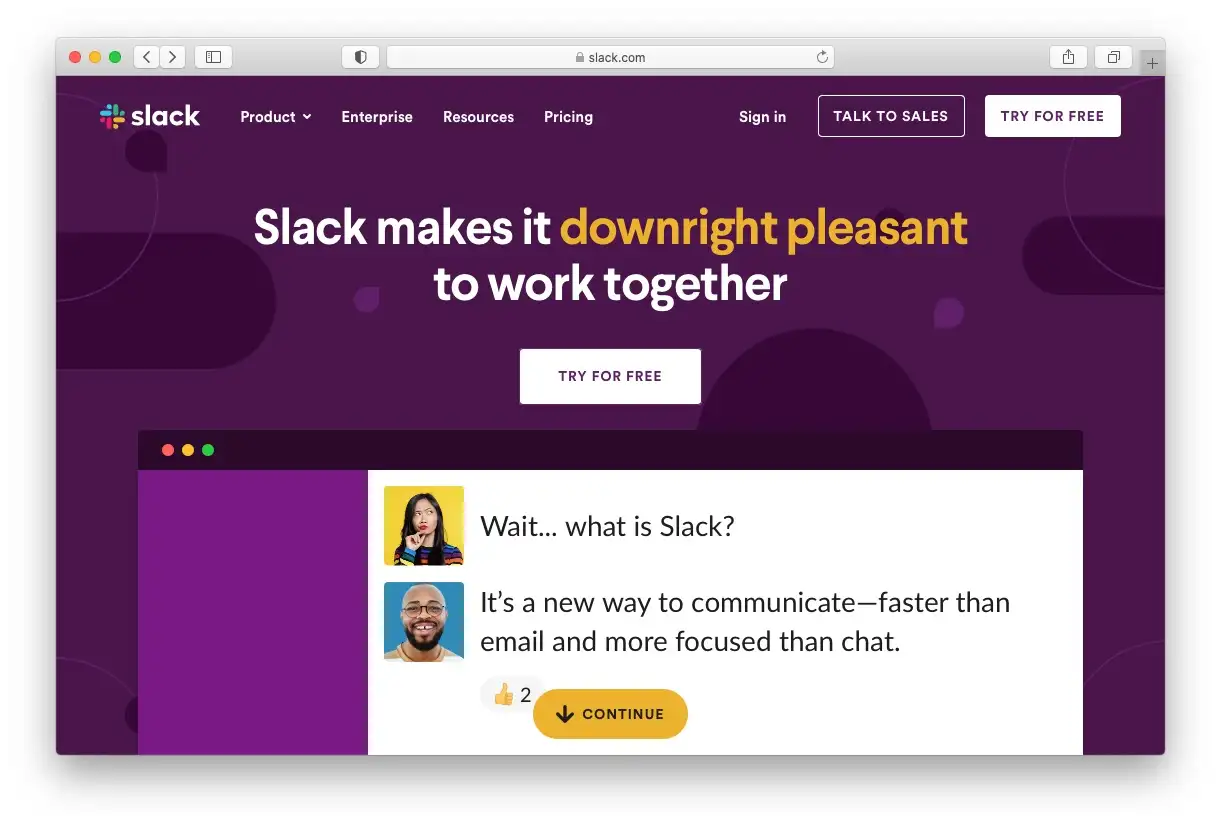
(더 슬랙 홈페이지)
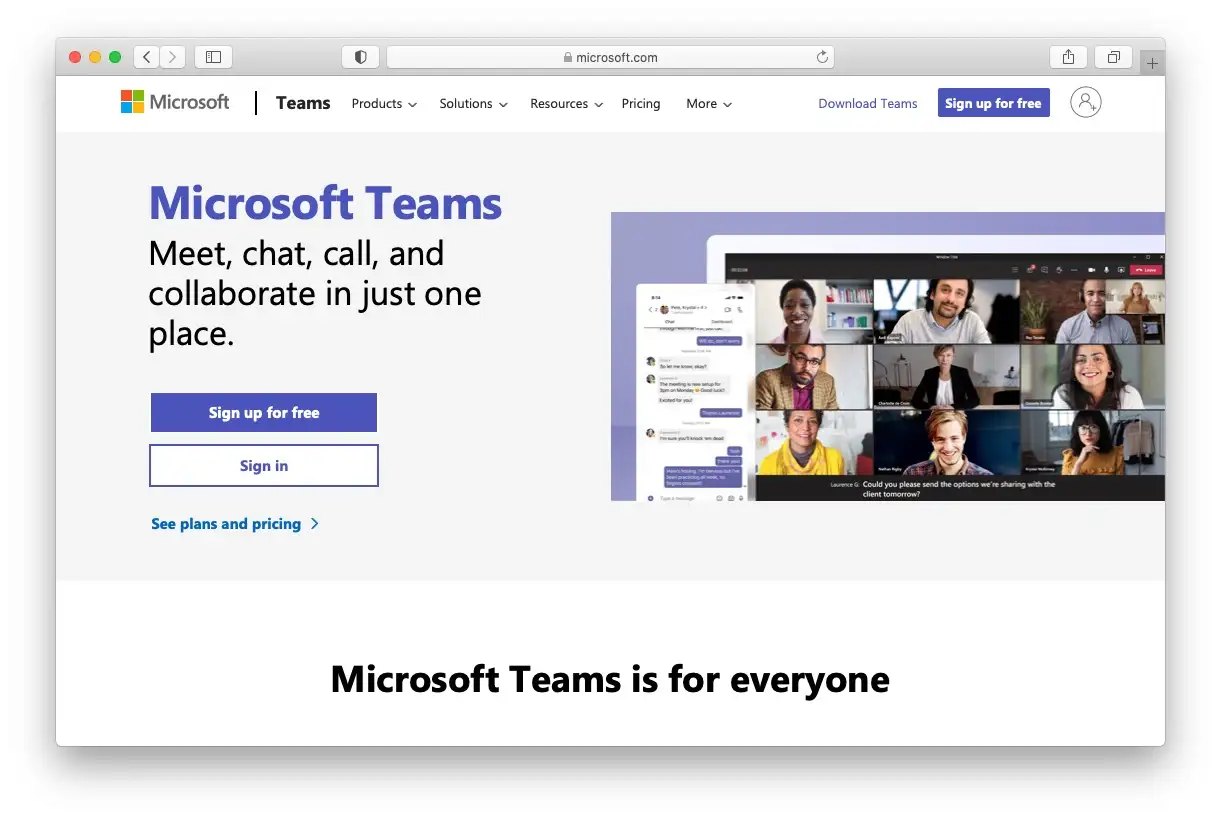
(팀 홈페이지)
다음은 Microsoft의 Slack과 Teams를 비교하는 방법입니다.
| 특징 | 마이크로소프트 팀즈 | 느슨하게 |
|---|---|---|
| 채널(또는 팀) | ||
| 개인 메시지 | ||
| 사용자 | 무료 요금제로 최대 500k | 유료 플랜으로 무제한 |
| 무제한 메시지 | ||
| 검색 가능한 메시지 기록 | 무료 요금제로 최대 10,000개의 메시지, 유료 요금제에서는 무제한 | |
| 파일 공유 | ||
| 외부 협력자 액세스 | 계정당 5개로 제한 | 유료 요금제를 사용하는 무제한 외부 사용자 |
| 화면 공유 | 유료 플랜만 | |
| 영상 및 음성 통화 | 제한 없는 | 제한 없는 |
| 화상 회의 | 유료 요금제로 최대 1,000명의 사용자 | 유료 요금제로 최대 15명의 사용자 |
| 웹, 데스크탑 및 모바일 앱 | ||
| 통합 | 선택할 수 있는 500개 이상의 앱 | 무료 요금제는 최대 10개, 유료 요금제는 2,000개 이상 |
한 가지 명심해야 할 점은 Slack과 Teams 모두 Microsoft Office 제품군과의 통합을 제공한다는 것입니다. Teams는 기본적으로 이러한 통합을 제공하지만 Microsoft Office를 사용한다고 해서 사무실 커뮤니케이션 요구 사항에 Slack을 고려해서는 안 된다는 의미는 아닙니다.
Slack과 Teams를 자세히 비교(5가지 핵심 기준)
이제 두 도구를 소개하고 두 도구 간의 주요 차이점에 대해 간략하게 논의했으므로 더 자세히 비교해 보겠습니다. 우리는 다섯 가지 핵심 영역을 살펴볼 것입니다.
- 특징
- 사용자 경험
- 협업 용이성
- 확장성
- 가격
각 섹션에 대해 어떤 플랫폼이 확실한 승자이고 그 이유를 분석할 것입니다.
1. 특징
언뜻 보기에 Slack과 Teams는 기능 면에서 거의 동일해 보일 수 있습니다. 그 사실을 설명하기 위해 두 플랫폼 모두에서 가장 중요한 몇 가지 기능을 살펴보겠습니다.
| 특징 | 마이크로소프트 팀즈 | 느슨하게 |
|---|---|---|
| 새 팀 또는 채널 설정 | (템플릿을 사용할 수도 있습니다) | |
| 개인 대화방 | ||
| 파일 공유 | ||
| 화면 공유 | ||
| 영상 및 음성 통화 | ||
| 메시지 및 파일 탐색 | (또한 Teams를 사용하면 팀별 파일을 찾아볼 수 있습니다.) | |
| 타사 도구와의 통합 | (Slack은 훨씬 더 많은 통합을 제공합니다) | |
| 통화 및 빈번한 공동 작업자를 위한 전용 탭 | ||
| 통화 녹음 | ||
| 화상 통화의 배경 변경 | ||
| 통화 기록 생성 | ||
| 내장 캘린더 | 타사 통합에서만 사용 가능 | |
| 팀 또는 채널에 외부 공동 작업자 초대 | (한계 있음) |
그러나 기능 목록만 보면 Slack과 Teams를 결정하기 어렵습니다. 정보에 입각한 결정을 내리려면 두 플랫폼이 제공하는 경험 유형도 이해해야 합니다. 이에 대해서는 다음 섹션에서 다룰 것입니다.
현재로서는 두 도구가 비슷한 기능 세트를 제공하지만 Slack과 Teams 간에는 몇 가지 주요 차이점이 있습니다. 예를 들어, Slack을 사용하면 모든 유료 요금제에서 외부 공동 작업자를 무제한으로 초대할 수 있습니다. 그 기능을 Slack Connect라고 합니다.
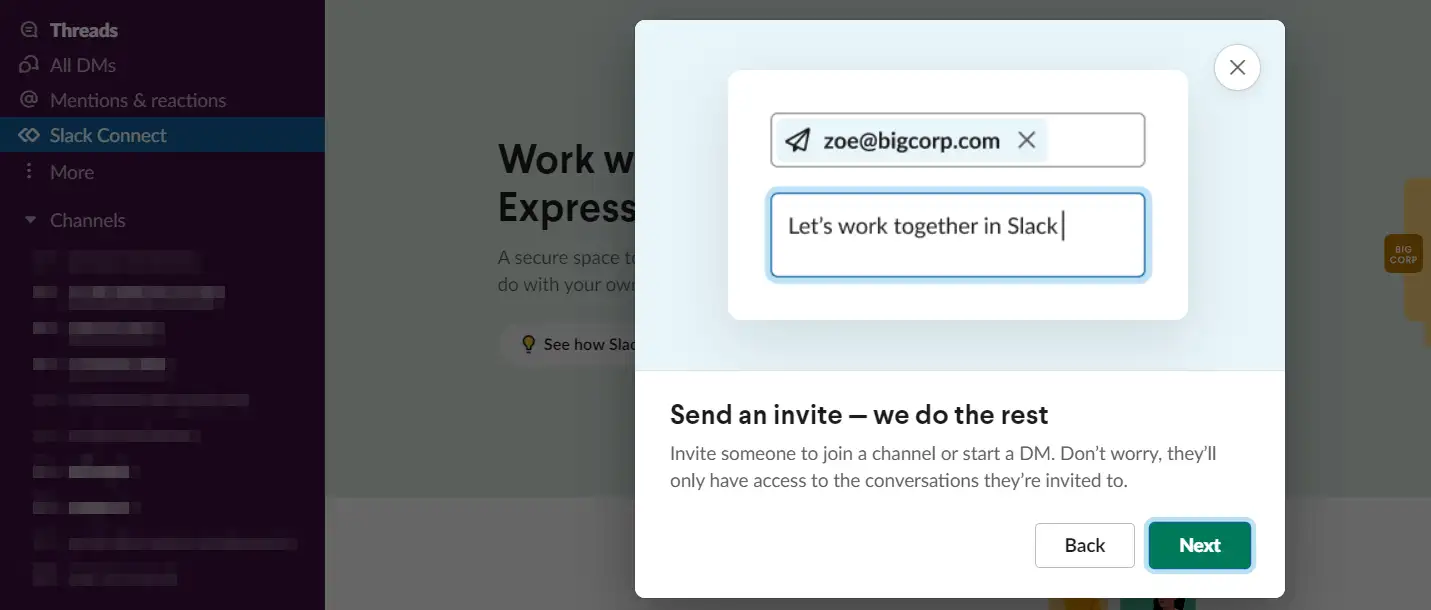
(Slack Connect 사용)
반면 팀은 초대할 수 있는 외부 공동 작업자의 수를 제한합니다. 따라서 팀 룸에 대한 전체 액세스 권한을 부여하지 않고 타사 공급업체 또는 계약자와 협력하려는 경우에는 좋지 않은 선택입니다.
반면에 강력한 화상 회의 기능이 필요한 경우 Teams가 Slack을 능가합니다. 이를 통해 통화 기록을 생성하고 통화 배경을 변경할 수도 있습니다.
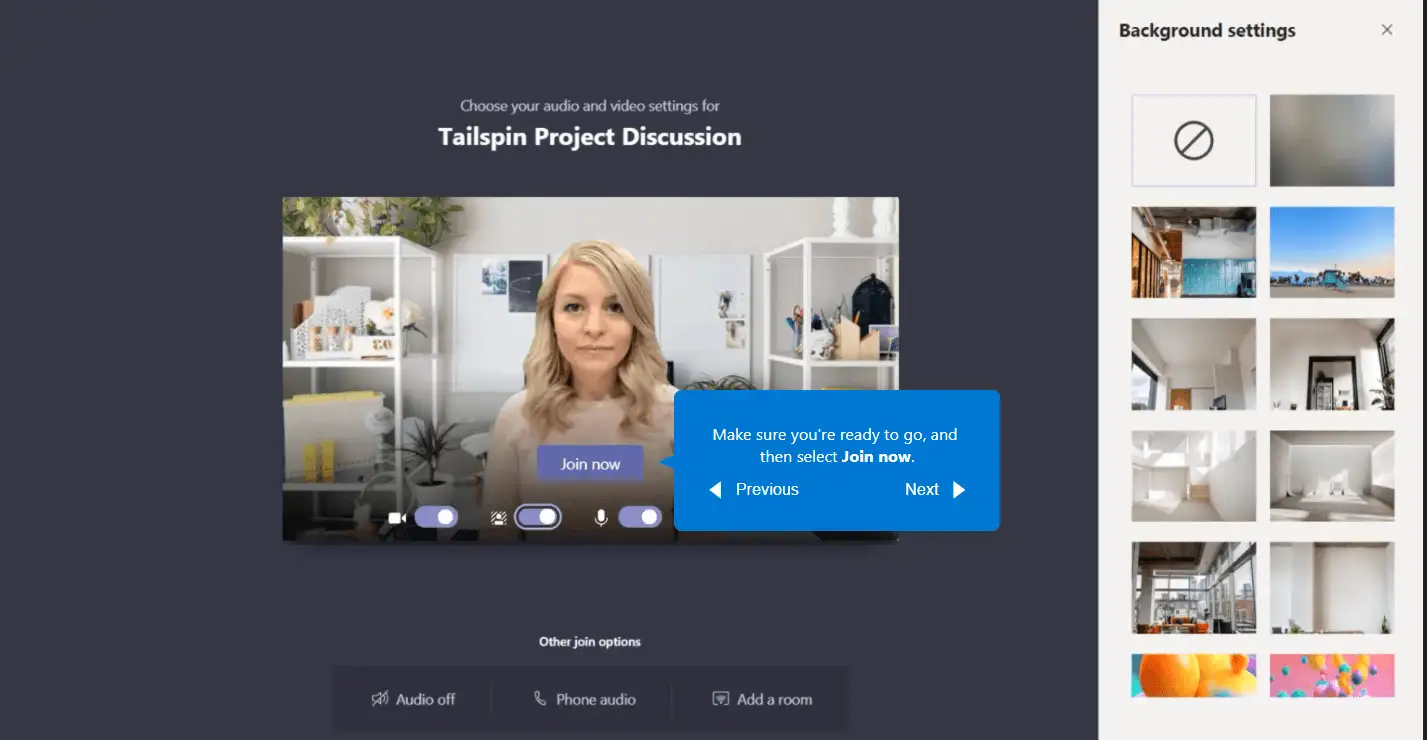
(팀에서 화상 통화의 예)
Teams를 사용하면 통화를 녹음하고 가상 대기실을 설정할 수도 있습니다.
Slack은 영상 및 음성 통화 기능도 제공하지만 덜 고급 기능을 사용하면 훨씬 더 간단합니다.
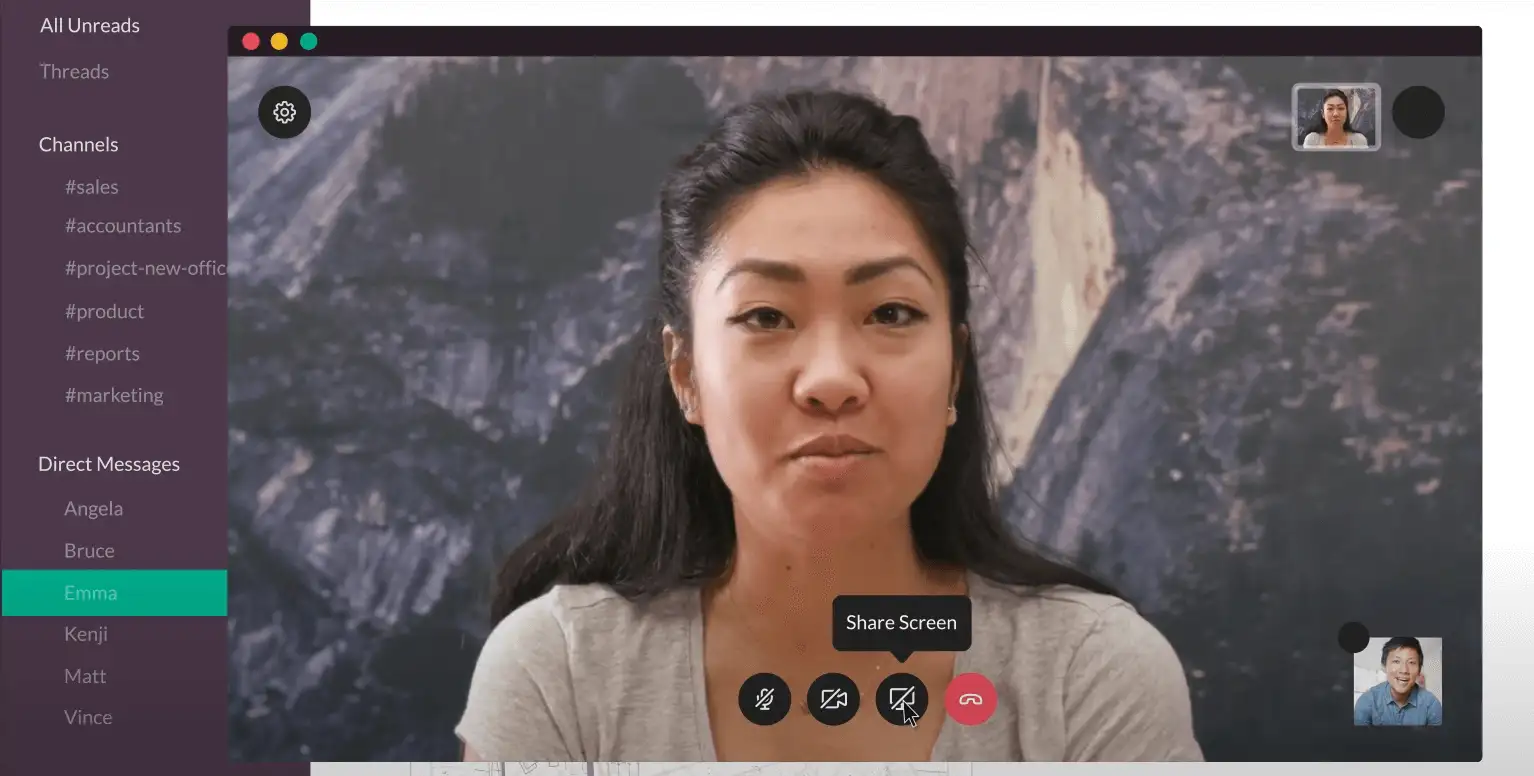
(Slack 호출의 예)
승자: 고급 통화 기능에 관심이 없다면 Slack과 Teams가 동등하게 일치합니다. 그러나 주로 오디오를 사용하든 비디오를 사용하든 회사에서 많은 회의를 주최하는 경우 Teams가 훨씬 더 나은 플랫폼 입니다.
2. 사용자 경험
채팅은 Slack과 Teams 모두의 핵심입니다. 따라서 두 플랫폼 모두 매우 직관적인 채팅 경험을 제공한다는 것은 놀라운 일이 아닙니다. Slack 채팅은 다음과 같습니다.
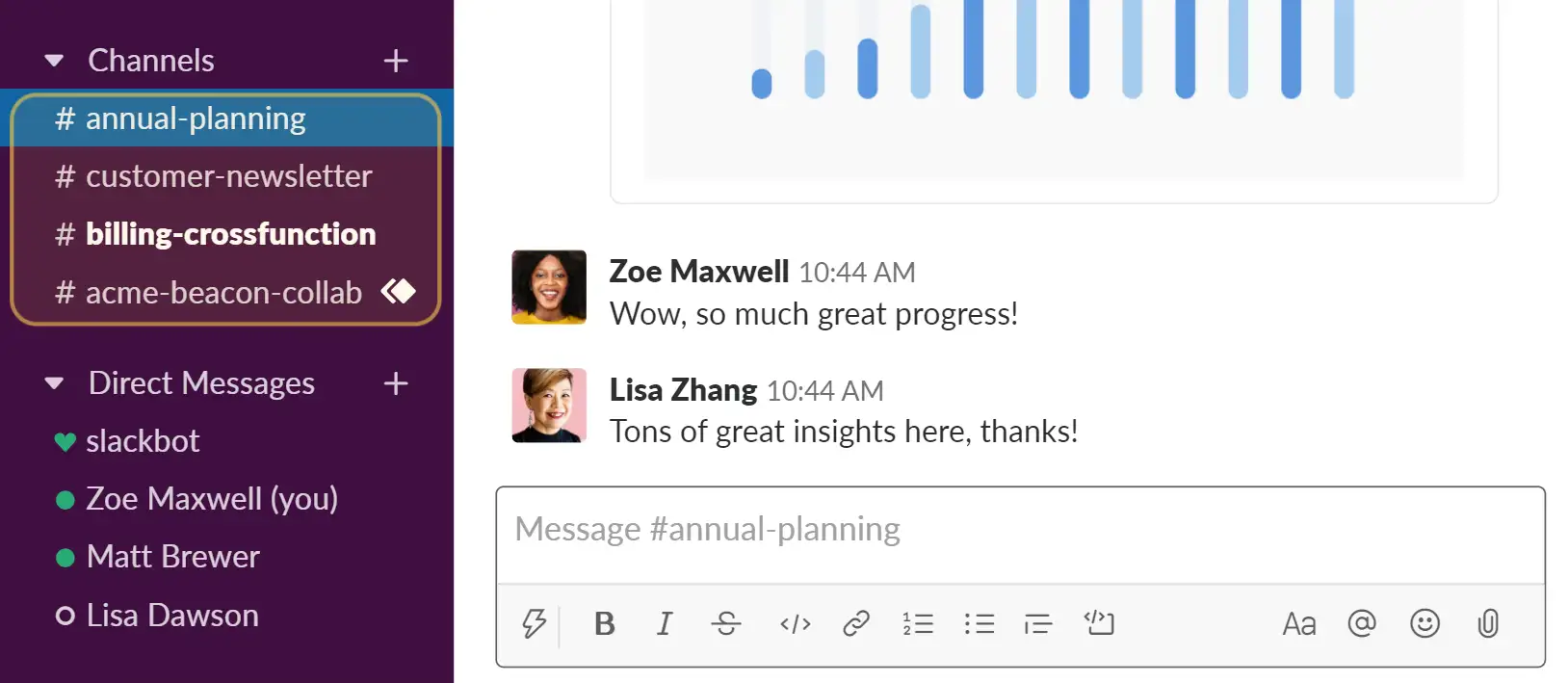
(Slack 채팅방 경험)
이에 비해 Teams 채팅방은 다음과 같습니다.
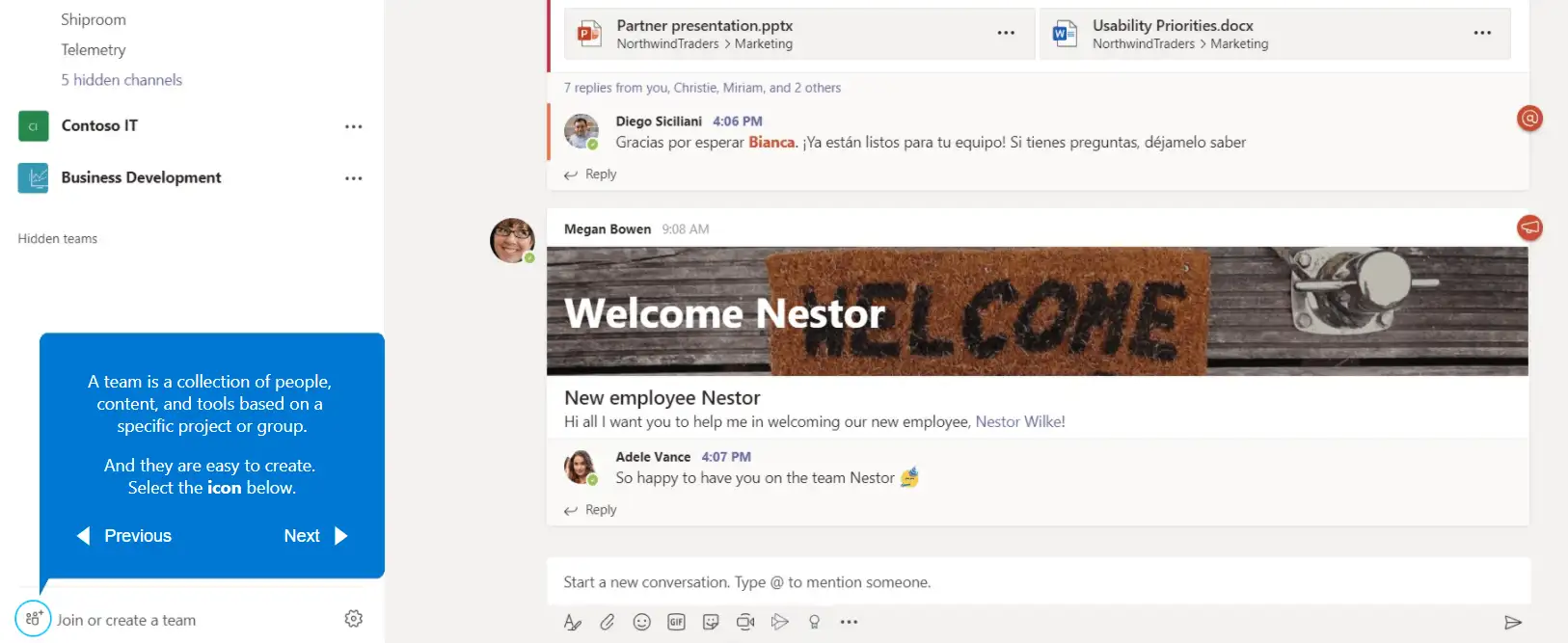
(팀 채팅방의 예)
기본 채팅 기능이 진행되는 한 두 플랫폼은 균등하게 일치합니다. 다른 회원을 태그하고 비공개 채팅을 시작하고 채널 간에 이동할 수 있습니다.
위의 예에서 왼쪽을 보면 두 플랫폼 모두 귀하가 속한 모든 채널에 대한 개요를 제공하고 클릭 한 번으로 두 플랫폼 사이를 이동할 수 있음을 알 수 있습니다. 새 채널을 생성해야 하는 경우 Slack을 사용하면 동일한 메뉴에서 생성할 수 있습니다.
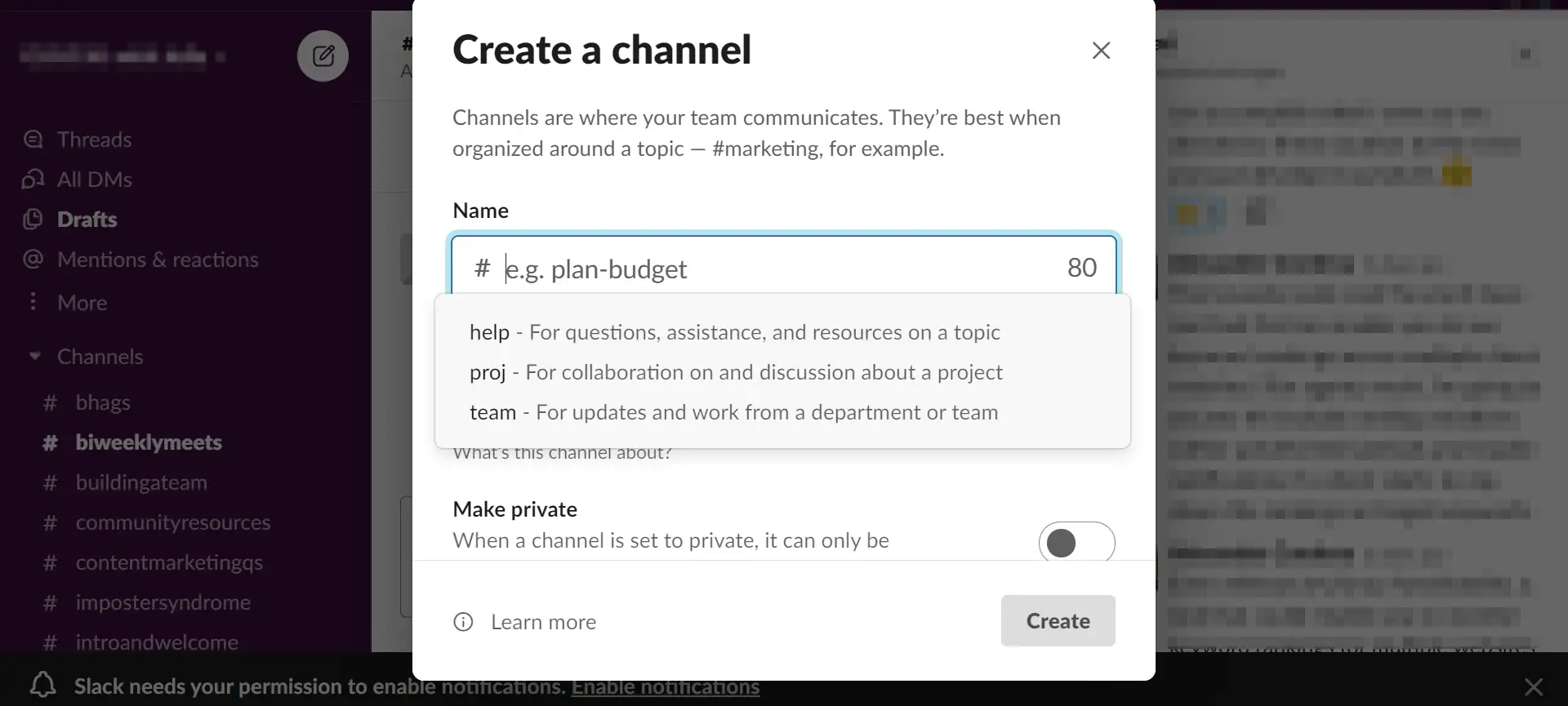
(Slack에서 채널 만들기)
팀을 사용할 때 채널 대신 새 "팀"을 만듭니다. 그러나 각각의 새 채팅방에 액세스할 수 있는 사람을 결정할 수 있으므로 프로세스는 대략 유사합니다.
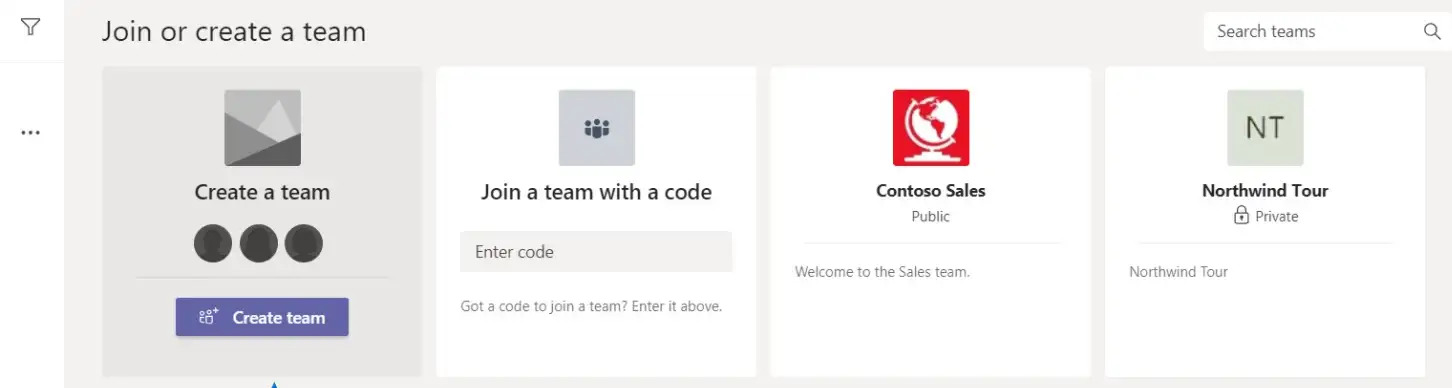
(Microsoft의 팀에서 채팅을 위한 새 팀 만들기)
팀은 채널 또는 팀 개인화와 관련하여 우위를 점하고 있습니다. 플랫폼을 사용하면 "템플릿"을 사용하여 새 팀을 설정할 수 있습니다. 즉, 다른 채널에 대해 사용자 정의한 설정을 복사할 수 있습니다.
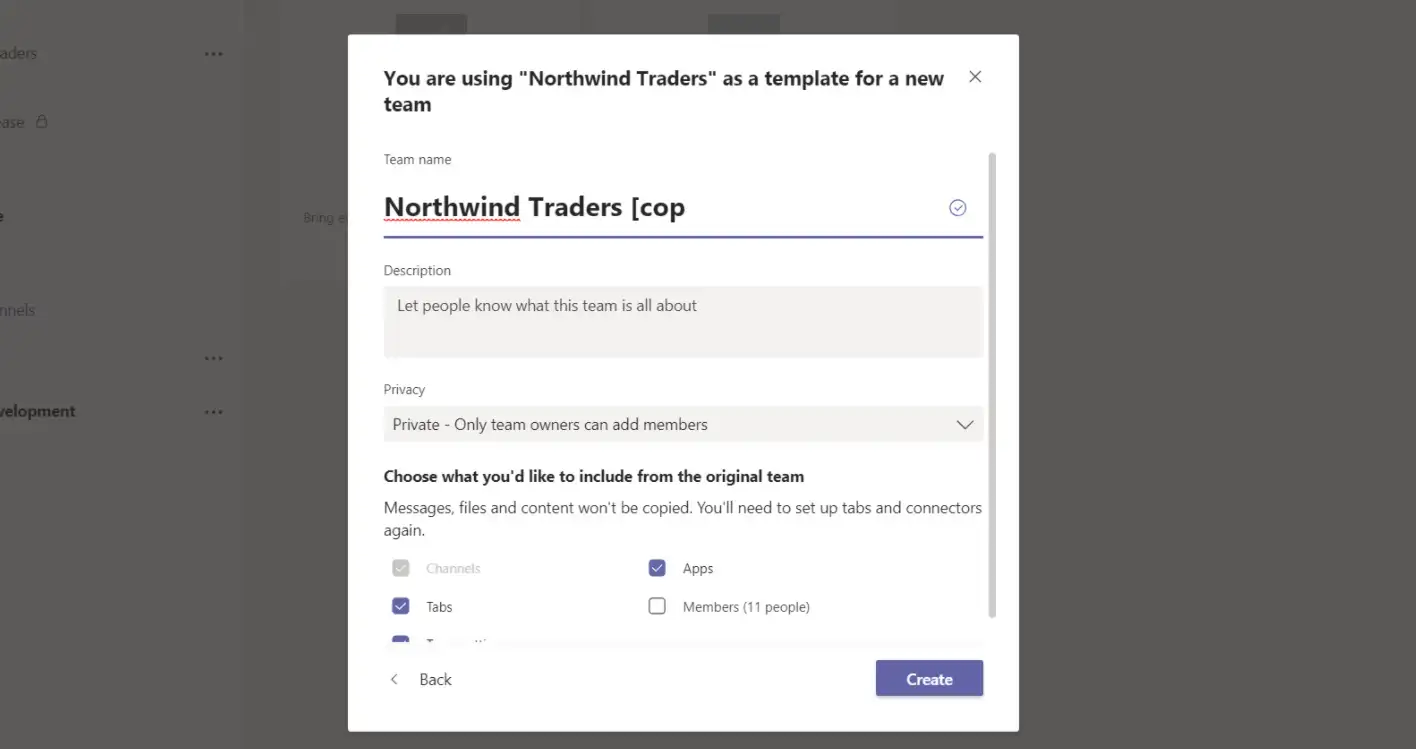
(팀 템플릿을 사용하여 새 채팅방 만들기)
Teams가 Slack보다 우위에 있는 또 다른 측면은 특정 팀 내에서 또는 다른 사용자와 통화를 시작하는 것이 더 쉽다는 것입니다. Teams의 사이드바에는 자주 전화를 거는 연락처가 포함된 전용 통화 탭이 있습니다.
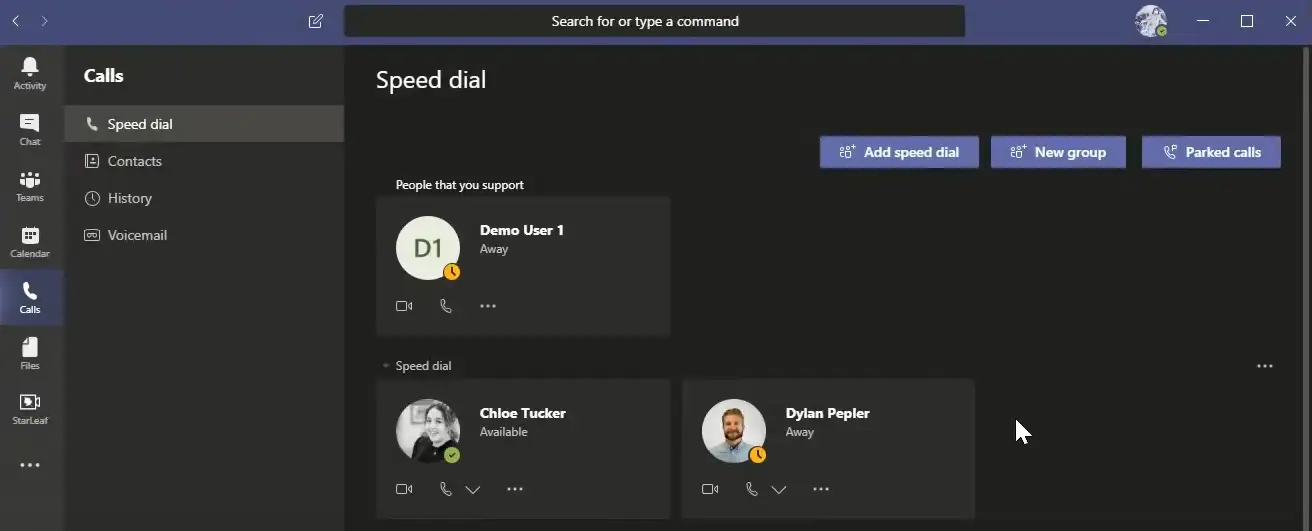
(팀의 통화 탭을 사용하여 통화 시작)
Slack에는 전용 통화 탭이 없습니다. 또한 다른 유용한 탭에 액세스하는 것은 숨겨지는 경향이 있기 때문에 복잡할 수 있습니다. 예를 들어 액세스 권한이 있는 파일의 개요를 보려면 파일 브라우저 탭으로 이동하면 됩니다 .

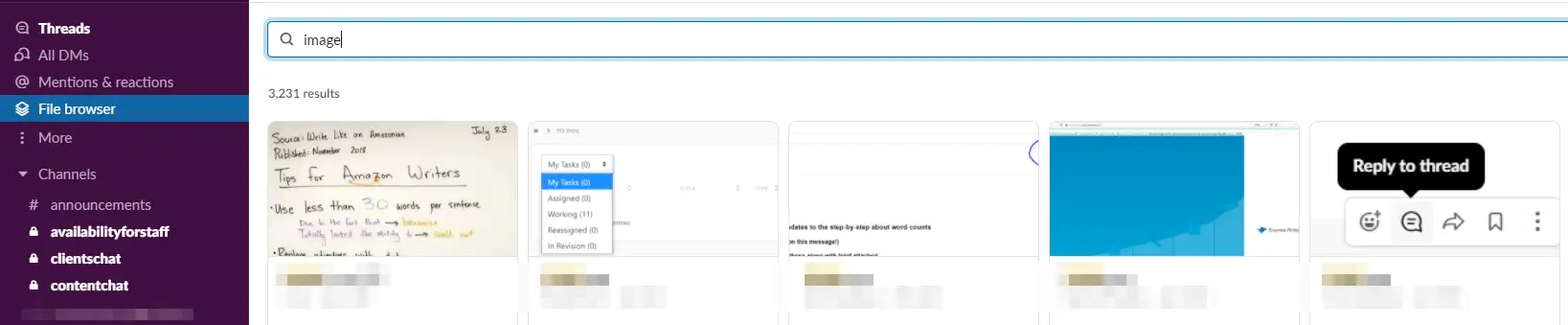
(Slack에서 추가 옵션에 액세스)
반면에 Teams를 사용하면 파일에 쉽게 액세스할 수 있습니다. 화면 왼쪽의 주 메뉴에 전용 파일 버튼이 있고 각 팀에 대한 개별 파일 탭이 있습니다.
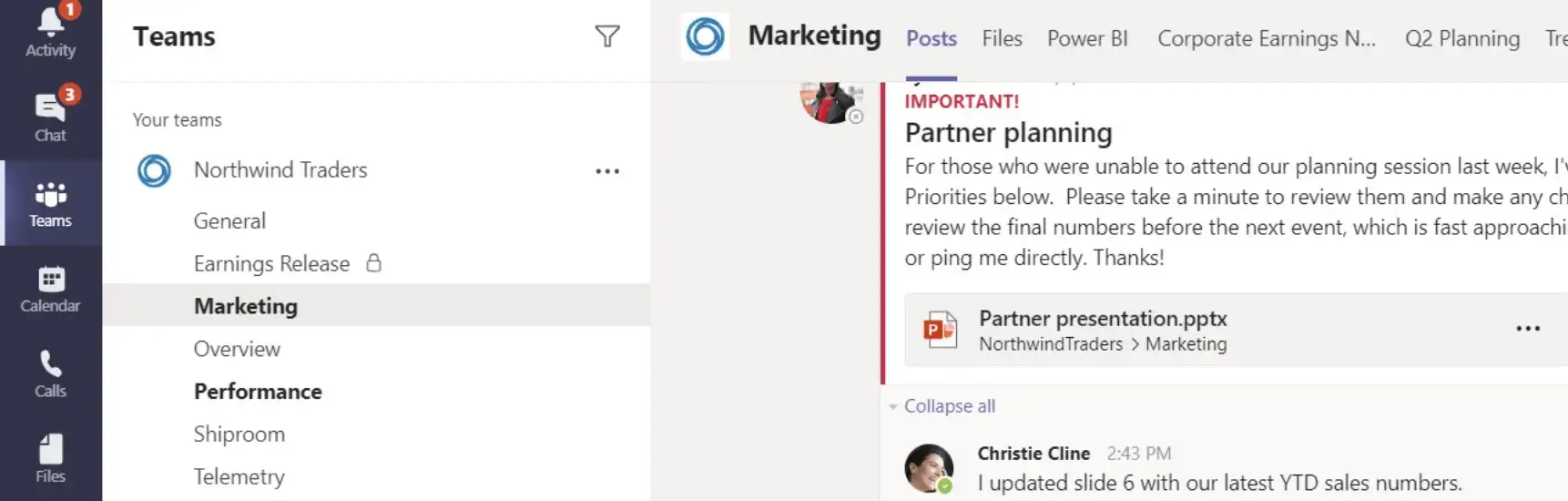
(팀에서 추가 옵션에 액세스)
전체적으로 Slack은 일부 기능을 숨기기 때문에 신규 사용자가 더 쉽게 사용할 수 있습니다. 반면에 팀은 처음에는 다소 압도적일 수 있습니다. 그러나 플랫폼에 익숙해지면 매우 사용자 친화적인 도구입니다.
승자: 두 플랫폼 모두 사용자 경험 측면에서 균등하게 일치합니다. Slack은 신규 사용자에게 유리하며 Teams는 전반적으로 더 많은 옵션을 제공합니다.
3. 협업의 용이성
다른 팀 구성원과 채팅할 수 있다는 것만으로는 협업 도구에 충분하지 않습니다. 프로젝트에서 함께 작업하려면 다음과 같은 기능에 액세스해야 합니다.
- 파일 공유 가능
- 특정 사용자를 채널 또는 팀에 초대
- 비공개 메시지 보내기
- 언제든지 통화를 시작할 수 있음
- 팀에서 사용하는 타사 도구와의 통합
- 공유 캘린더에 액세스
문서상 Teams와 Slack은 이러한 모든 기능을 제공합니다. 파일 공유 및 채널에 사용자 초대와 관련하여 Slack과 Teams는 동등하게 일치합니다. 두 플랫폼 모두 이메일을 보낼 때와 마찬가지로 파일을 업로드하거나 링크를 공유하기만 하면 됩니다.
예를 들어 Slack을 사용하여 메시지에 파일을 첨부하는 방법은 다음과 같습니다.

(Slack에서 메시지에 파일 첨부)
Teams는 유사한 인터페이스를 제공하며 두 경우 모두 파일 업로드에 대해 표시되는 옵션은 각 플랫폼에 대해 활성화한 통합에 따라 다릅니다. 곧 통합에 대해 더 자세히 이야기할 것이지만 지금은 통화에 대해 논의해 보겠습니다.
앞서 언급했듯이 Teams는 통화 및 회의 기능과 관련하여 압도적인 우위를 점하고 있습니다. 또한 프로젝트 마감일을 표시하고 다른 팀 구성원을 태그하는 등의 작업에 사용할 수 있는 내장 캘린더도 포함되어 있습니다.
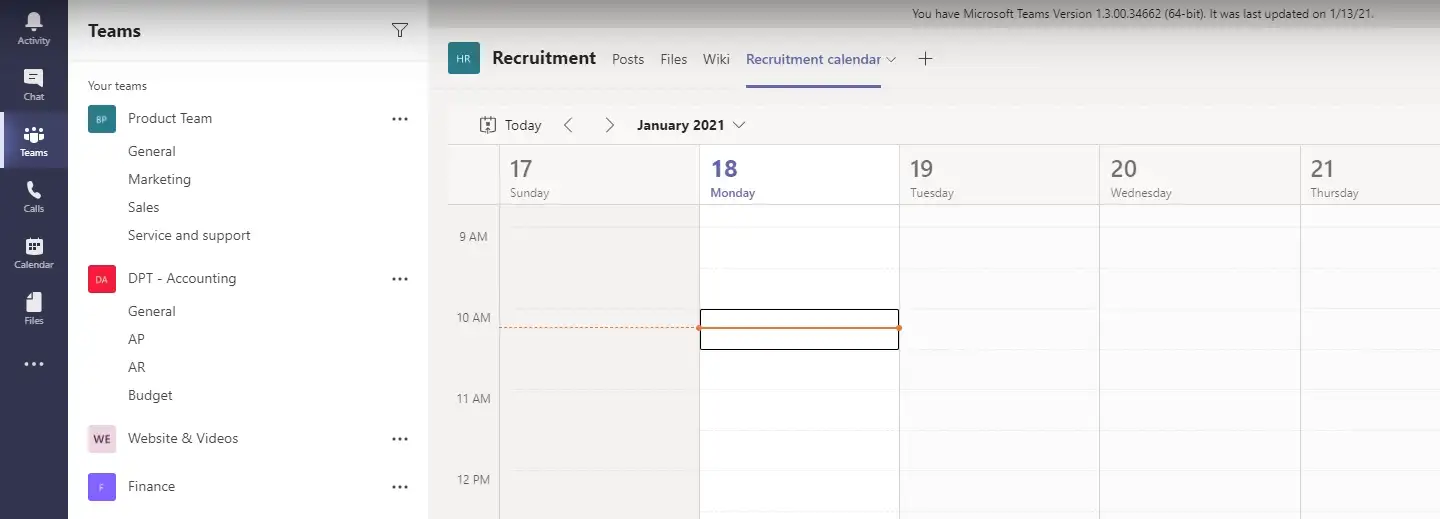
(프로젝트 추적을 위해 기본 제공 Teams 캘린더 사용)
또한 각 팀에 대해 개별 캘린더를 설정할 수 있습니다. 이렇게 하면 자신의 것이 아닌 프로젝트로 인해 혼동되지 않고 작업을 더 쉽게 탐색할 수 있습니다.
Slack은 캘린더 기능도 제공합니다. 그러나 이를 사용하려면 Google 캘린더 또는 다른 옵션과 통합해야 합니다.
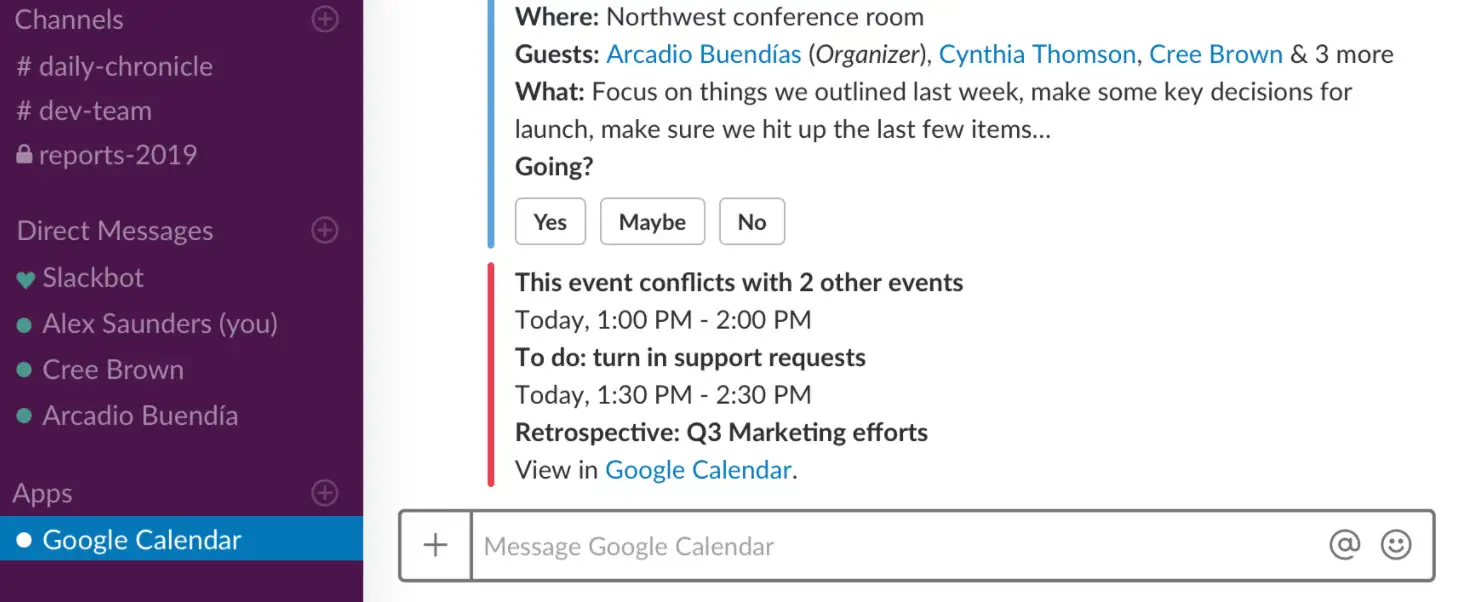
(Slack의 Google 캘린더 통합을 사용하여 회의 계획)
전반적으로 Slack과 캘린더 기능을 통합하는 것은 Teams의 기본 제공 도구를 사용하는 것만큼 직관적이지 않습니다. 이를 통해 Teams는 프로젝트 계획에 유리합니다.
승자: 향상된 통화 및 모임 기능과 기본 제공 일정(팀별 일정 포함)은 Teams를 공동 작업을 위한 보다 포괄적인 플랫폼으로 만듭니다.
4. 확장성 및 통합
협업 도구가 유용하려면 필요한 만큼 많은 사용자와 팀 또는 채널을 지원해야 합니다. 이는 소규모 비즈니스를 운영하든 다국적 기업을 운영하든 상관없이 적용되며 Slack과 Teams 모두 이 점에서 성공합니다.
두 도구 중 하나에 직면하게 되는 주요 제한 사항은 가격 책정에 따라 다릅니다. 다음은 확장성 및 통합 측면에서 Slack과 Teams가 어떻게 비교되는지에 대한 간략한 개요입니다.
| 마이크로소프트 팀즈 | 느슨하게 | |
|---|---|---|
| 무료 요금제의 사용자 제한 | 최대 500,000명의 사용자 | 제한 없는 |
| 유료 플랜의 사용자 제한 | 제한 없는 | 제한 없는 |
| 무료 요금제 회의에 대한 사용자 제한 | 최대 100명의 참가자 | 일대일 통화 |
| 유료 요금제 회의에 대한 사용자 제한 | 최대 10,000명까지 제한 | 최대 15명(모든 플랜 포함) |
| 무료 통합 | 무료 버전의 Word, Excel 및 PowerPoint | 10개의 무료 통합 사용 가능 |
| 유료 통합 | 900개 이상의 사용 가능한 통합 | 2,000개 이상의 사용 가능한 통합 |
통합과 관련하여 무료 계획을 고수하려면 Slack이나 Teams를 사용하는 것이 매우 제한적입니다. Teams는 Office 제품군의 일부에 대한 무료 버전을 제공하지만 전체 소프트웨어와 비교할 때 매우 제한적입니다.
두 플랫폼 중 하나의 무료 계층을 고수한다면 Microsoft Teams는 회의와 관련하여 결정적인 이점이 있습니다. 무료 Teams 계정을 사용하면 최대 100명의 구성원이 통화에 참여할 수 있습니다. 또한 Slack은 유료 요금제에서도 최대 15명의 회의 참가자로 제한합니다.
Slack이 우위를 점하는 한 가지 측면은 플랫폼이 더 오래 사용되었기 때문에 훨씬 더 광범위한 통합 세트를 제공한다는 것입니다.
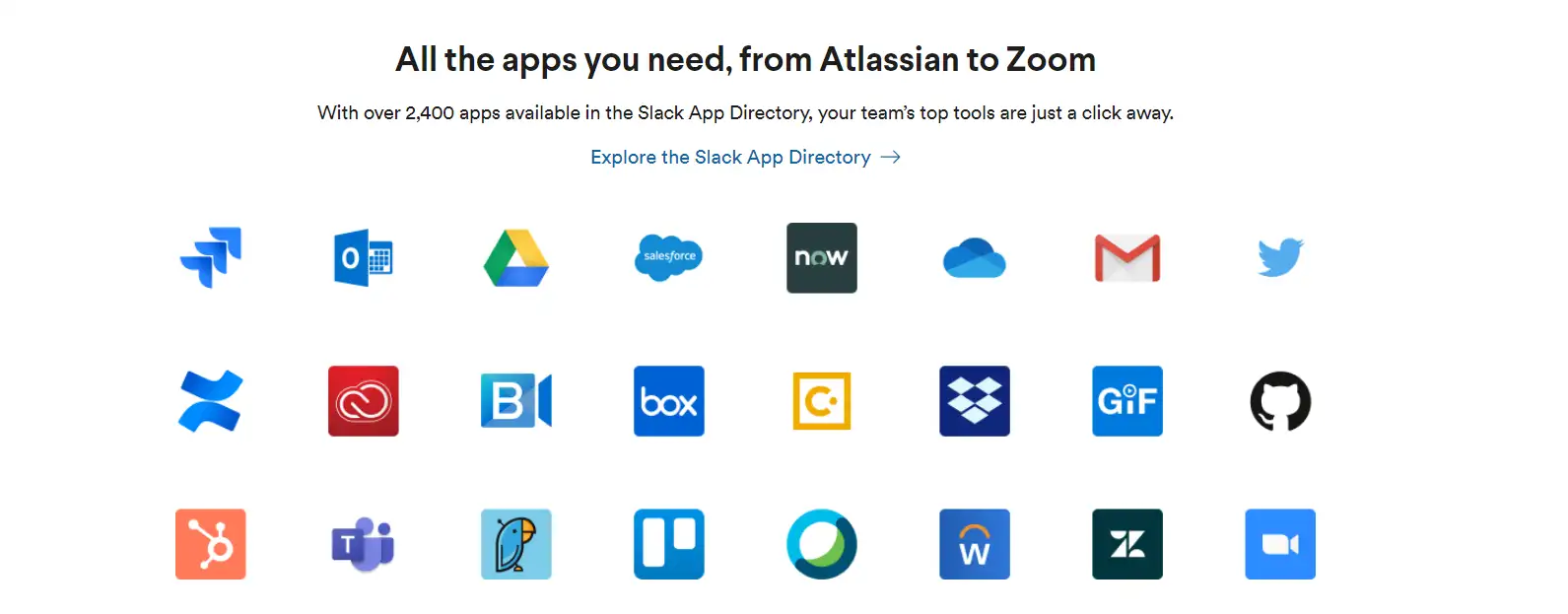
(Slack의 광범위한 통합은 필요한 모든 도구를 포괄해야 함)
Teams 앱 라이브러리는 여전히 인상적이지만 다른 900개의 사용 가능한 통합이 있습니다.
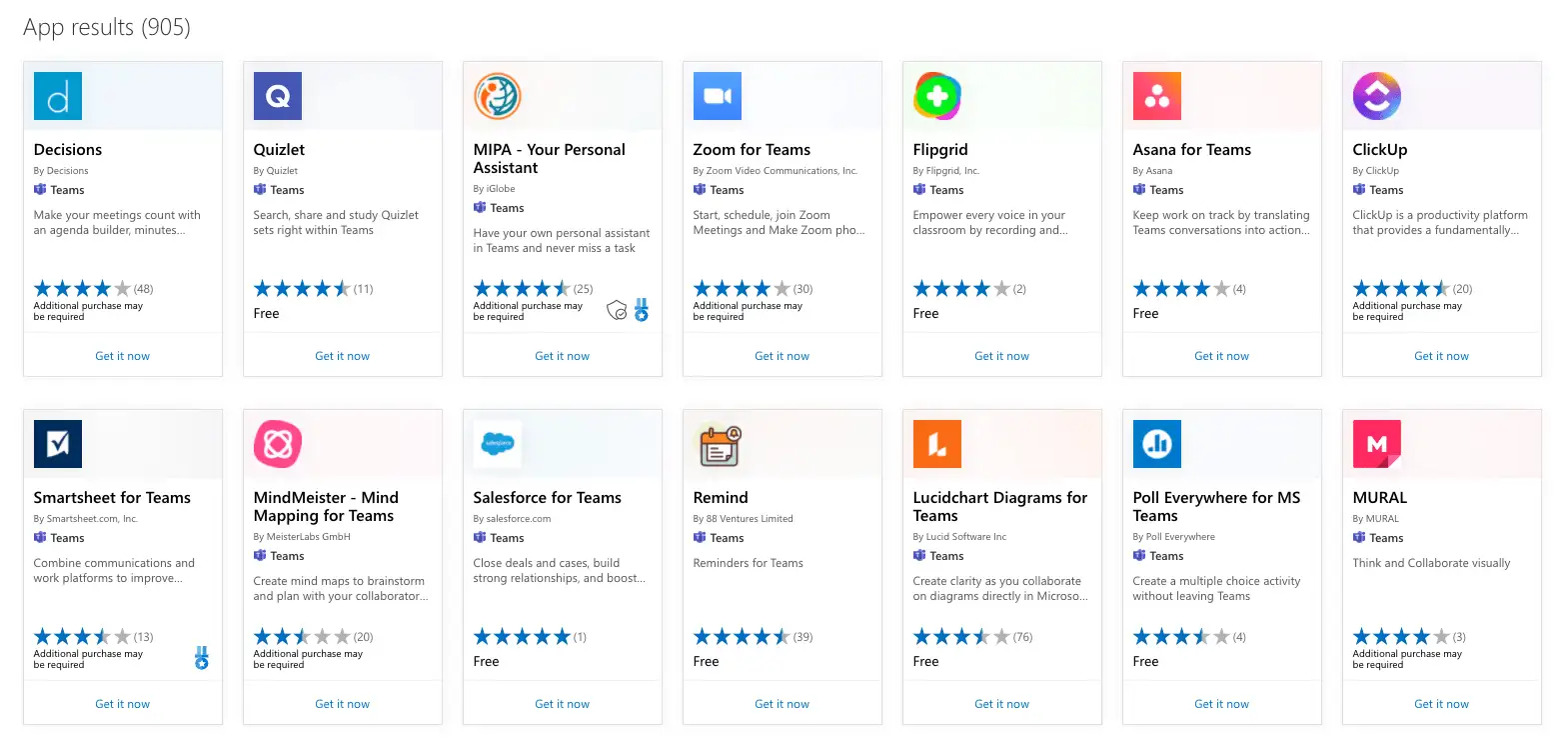
(성장하는 Teams 앱 통합)
실제로 두 플랫폼과 통합 되지 않는 인기 있는 타사 플랫폼이나 서비스를 찾을 가능성은 거의 없습니다. 그러나 일상적인 작업에 매우 틈새 소프트웨어를 사용하는 경우 Slack으로 해당 소프트웨어를 찾는 것이 더 나을 수 있습니다.
승자: 사용 가능한 통합 수에 있어서는 Slack이 이깁니다. 그러나 조직에 모임이 중요한 경우 Teams는 훨씬 더 확장 가능한 플랫폼입니다.
5. 가격 책정
궁극적으로 Slack과 Teams 사이의 결정은 아마도 가격 책정으로 귀결될 것입니다. 그런 점에서 Slack과 Teams는 동등하게 일치합니다. 다음은 Slack의 프리미엄 플랜에 대한 분석입니다.
- 표준: 사용자당 월 $6.67, 무제한 메시지 아카이브, 무제한 앱, 화면 공유를 통한 그룹 화상 통화, Slack Connect를 사용한 외부 조직과의 안전한 공동 작업이 포함됩니다. 또한 이 플랜을 사용하면 회원당 10GB의 저장용량이 제공됩니다.
- 플러스: 사용자당 월 $12.50, 여기에는 99.9% 가동 시간 보장, 모든 메시지에 대한 데이터 내보내기 및 사용자 프로비저닝 옵션이 포함됩니다. 이 플랜은 회원당 20GB의 저장용량도 제공합니다.
- 엔터프라이즈: 이 솔루션은 무제한 작업 공간, HIPAA 규정 준수, 데이터 손실 방지 및 전담 지원 팀을 제공합니다. 또한 이 플랜을 사용하면 회원당 1TB의 스토리지가 제공됩니다. 가격은 필요에 따라 달라지므로 Slack 영업팀에 직접 문의하여 견적을 받아야 합니다.
이제 Microsoft Teams 프리미엄 플랜과 비교해 보겠습니다.
- 비즈니스 베이직: 최대 300명이 참여할 수 있는 온라인 회의, 비디오 녹화, SharePoint Online, Yammer, Planner 및 Stream과 같은 추가 Microsoft 365 서비스에 대한 액세스가 포함된 사용자당 월 $5 또한 사용자당 1TB의 스토리지가 포함됩니다.
- 비즈니스 표준: 사용자당 월 $12.50, 추가 생산성 서비스 및 Microsoft Bookings 액세스를 제공합니다.
- E3: 매월 사용자당 $20
승자: 가격면에서 두 플랫폼 모두 비슷한 수준의 계획을 제공합니다. 즉, 기능, 사용자 경험, 확장성 및 협업 도구를 기반으로 선호하는 플랫폼을 선택할 수 있습니다.
Microsoft의 Slack 대 Teams에 대한 최종 생각
Slack과 Teams 중에서 선택하는 것은 주로 팀의 현재 작업 환경과 요구 사항에 따라 달라집니다. 요약하자면 두 앱에서 사용할 수 있는 기능은 다음과 같습니다.
| 특징 | 마이크로소프트 팀즈 | 느슨하게 |
|---|---|---|
| 채널(또는 팀) | ||
| 개인 메시지 | ||
| 사용자 | 무료 요금제로 최대 500k | 유료 플랜으로 무제한 |
| 무제한 메시지 | ||
| 검색 가능한 메시지 기록 | 무료 요금제로 최대 10,000개의 메시지, 유료 요금제에서는 무제한 | |
| 파일 공유 | ||
| 외부 협력자 액세스 | 계정당 5개로 제한 | 유료 요금제를 사용하는 무제한 외부 사용자 |
| 화면 공유 | 유료 플랜만 | |
| 영상 및 음성 통화 | 제한 없는 | 제한 없는 |
| 화상 회의 | 유료 요금제로 최대 1,000명의 사용자 | 유료 요금제로 최대 15명의 사용자 |
| 웹, 데스크탑 및 모바일 앱 | ||
| 통합 | 선택할 수 있는 500개 이상의 앱 | 무료 요금제는 최대 10개, 유료 요금제는 2,000개 이상 |
회사에서 모든 직원의 Microsoft 365 액세스 비용을 이미 지불하고 있는 경우 Microsoft Teams가 최적의 선택입니다. 인기 있는 생산성 앱의 비용은 팀이 확장됨에 따라 빠르게 추가되기 때문에 이렇게 하면 많은 비용을 절약할 수 있습니다.
게다가 요즘에는 많은 중견기업과 대기업이 가상 이벤트에 의존하고 있습니다. Teams를 사용하면 손쉽게 화상 회의를 진행할 수 있으므로 수백 명의 참가자를 위한 회의를 주최하고 이벤트를 녹화할 수도 있습니다. 이 기능은 Slack에서 제한되며 무료 버전에서는 전혀 사용할 수 없습니다.
반면에 소규모 비즈니스를 관리하는 경우 Slack이 더 나은 옵션일 수 있습니다. 원격 작업을 위한 완벽한 도구로, 수많은 다른 앱과 통합하고 작업을 자동화할 수 있습니다. 또한 팀이 Google Workspace를 사용하여 실시간으로 공동작업하는 경우 더 나은 솔루션입니다. 또한 에이전시는 팀에서 간단하지 않은 외부 공동 작업자를 초대할 수 있는 기능을 높이 평가할 것입니다.
TL;DR: 두 플랫폼 모두 기능면에서 비슷합니다. 그러나 Slack은 확장성과 외부 협업 기능으로 인해 소규모 회사 및 기관에 더 적합합니다. 반면에 이미 Microsoft 365를 사용하고 있는 대기업은 Microsoft Teams를 사용하는 것이 더 나을 수 있습니다.
고품질 생산성 도구는 회사의 운영 효율성을 높일 수 있습니다. Slack은 사용 편의성과 독특한 디자인으로 시장 리더로 자리 잡았지만 경쟁자들이 빠르게 따라잡고 있습니다!
Slack vs Teams에 대해 궁금한 점이 있으신가요? 아래 의견 섹션에서 알려주십시오!
…
WordPress 사이트 속도 향상에 대한 단기 집중 과정에 참여하는 것을 잊지 마십시오. 몇 가지 간단한 수정으로 로딩 시간을 50-80%까지 줄일 수 있습니다.
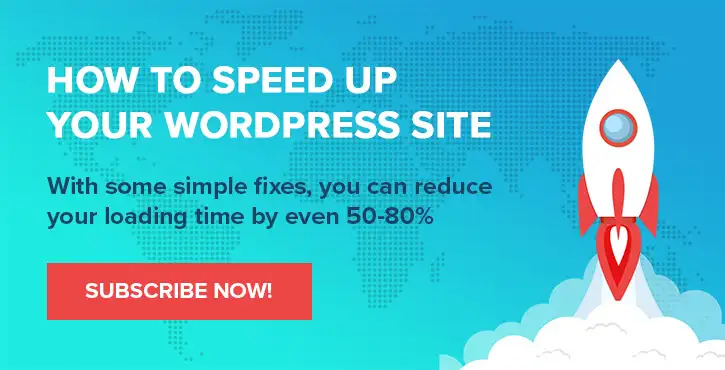
Chris Fitzgerald와 Karol K.의 레이아웃 및 프레젠테이션
[2] https://www.statista.com/statistics/652779/worldwide-slack-users-total-vs-paid/
